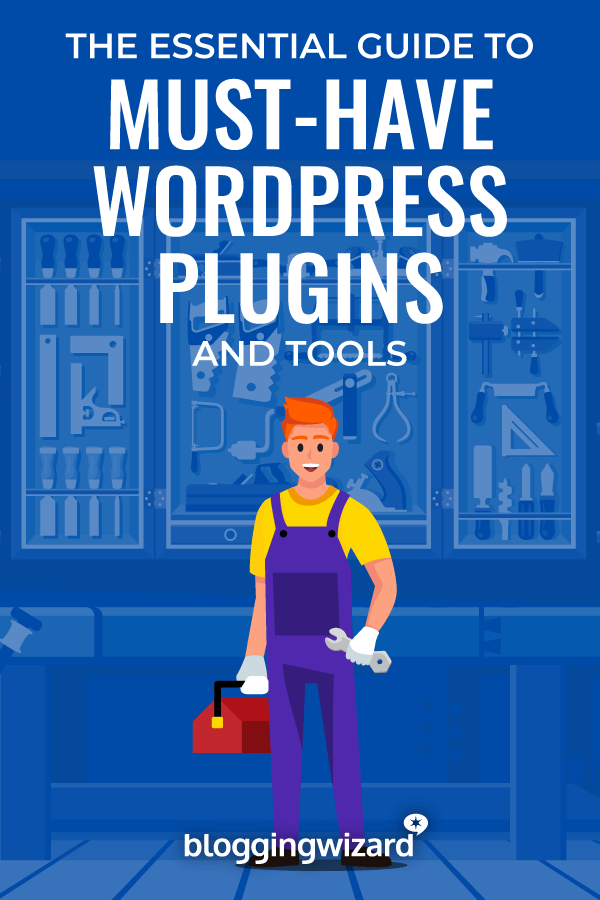Si sta chiedendo quali plugin installare sul tuo blog WordPress? Ma non sei sicuro di quale delle migliaia di plugin hai bisogno?
Nessun problema. Ti copro io!
In questo post, condividerò i miei plugin preferiti da installare sui nuovi siti WordPress.
Ma prima una nota veloce:
I plugin “must-have” non esistono davvero. È il tipo di plugin che è essenziale.
Così, vi dirò come ogni plugin vi aiuterà, e fornirò alternative che potrebbero adattarsi meglio alle vostre circostanze o al vostro budget.
E poiché ciò che si qualifica come un “must-have” è un po’ soggettivo, etichetterò alcuni plugin con “optional.” che potrebbero non essere necessari, ma sarebbe bene avere a seconda delle vostre esigenze.
Iniziamo:
Plugin WordPress essenziali e strumenti per il tuo blog
WP Rocket (Plugin di caching)
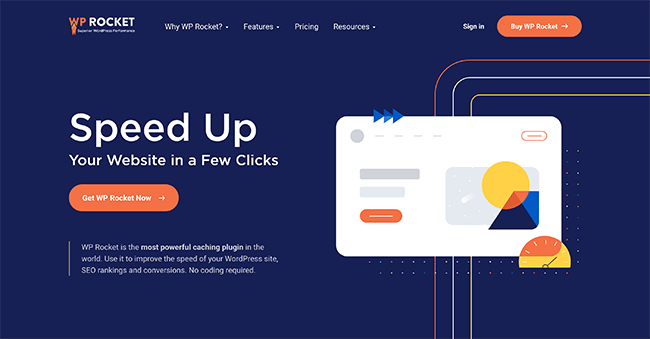
WP Rocket è molto più di un semplice plugin di caching. È il plugin di ottimizzazione della velocità di WordPress che li domina tutti.
Quindi, se vuoi velocizzare il tuo sito web, questo è uno dei migliori plugin che puoi usare.
A parte la solita funzionalità di caching, è dotato di un sacco di altre utili caratteristiche che includono:
- Lazy loading
- Minificazione di HTMl/JS, ecc.
- Diminuire il caricamento di JS
- Integrazioni con le reti di consegna dei contenuti popolari (CDN)
- Ottimizzazione del database e di Google Fonts
Ora, molti di questi tipi di plugin non sono facili da installare. Ma questo è a mani basse, il plugin di caching/ottimizzazione più facile da usare che ho trovato finora.
Ma, vale la pena notare che se il tuo host ha il proprio plugin di caching (ad esempio Kinsta/Siteground), non avrai bisogno di questo.
Usa questo plugin per: Accelerare il tuo sito web.
Prezzi: Parte da $49.
WP Rocket Alternative: Ci sono alternative come WP Fastest Cache (gratuito) e WP Super Cache (gratuito), ma sono più complicati da usare, e caratteristiche come il lazy loading non sono incluse, il che significa installare plugin extra.
Per altre opzioni, assicurati di controllare il mio post sui plugin per velocizzare il tuo sito WordPress.
Sucuri (Website Security Platform)
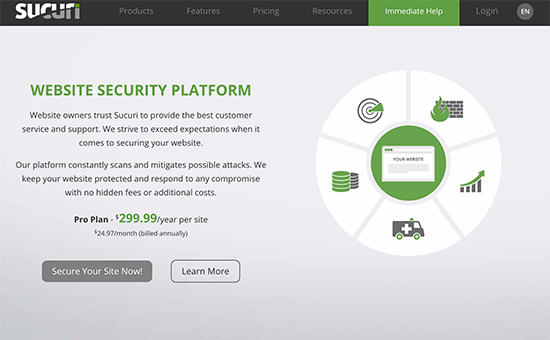
Mantenere il vostro sito WordPress sicuro è incredibilmente importante perché ci sono persone che tenteranno di entrare. E anche i bot.
Ma, con la piattaforma di sicurezza del sito web di Sucuri, avrete un sacco di funzioni per aiutarvi.
Queste includono:
- Firewall per applicazioni web basato su cloudfirewall per applicazioni web basato su cloud che filtra il traffico
- Patching virtuale contro le vulnerabilità di sicurezza
- Scansione e rimozione malware
- Monitoraggio blacklist
- Mitigazione contro gli attacchi DDoS
- Content delivery network per ridurre il carico del server e migliorare i tempi di caricamento delle pagine
Un ulteriore bonus di questa piattaforma è che avrete un CDN. Accoppiatela con un plugin di caching decente, e migliorerete i tempi di caricamento delle pagine in modo drammatico.
Ma, sopra ogni altra cosa, la caratteristica che mi ha attratto di questa piattaforma è la capacità di impedire a chiunque di accedere al mio sito a meno che non faccia prima una whitelist dell’indirizzo IP. Questo ferma un sacco di problemi.
Ora, lasciatemi essere chiaro – non sono un esperto di sicurezza, ma Sucuri mi ha tirato fuori da alcuni guai nel corso degli anni. E mi ha aiutato a evitare un sacco di tentativi di hacking.
Utilizza questo plugin per: Proteggere il tuo sito WordPress e accelerare il tuo sito web.
Prezzi: Il piano di base è di $199.99/anno ma non supporta SSL, quindi in realtà sarebbe necessario il piano da $299.99/anno. La larghezza di banda è illimitata e significa che non avresti mai bisogno di acquistare un servizio CDN di terze parti.
Sucuri Alternative: Sucuri mi ha fatto risparmiare molti più soldi di quanto mi sia costato. Ma, se siete solo all’inizio e avete bisogno di un plugin gratuito per migliorare la sicurezza, ce ne sono un sacco tra cui scegliere.
Sucuri ha un plugin gratuito che fornisce funzionalità di auditing, scansione dei malware e rafforzamento della sicurezza. Poi ci sono Wordfence e iThemes Security – entrambi hanno versioni gratuite, ma possono essere un po’ impegnativi.
Se usi uno di questi plugin, vale la pena usare anche il plugin gratuito Login No Catcha re. Questo aggiunge una casella sulla vostra pagina di login, e di solito è sufficiente a fermare la maggior parte dei tentativi di login “brute force”.
Per una ripartizione completa sui plugin di sicurezza, assicuratevi di controllare la nostra guida ai plugin di sicurezza per WordPress.
UpdraftPlus (Plugin di backup)
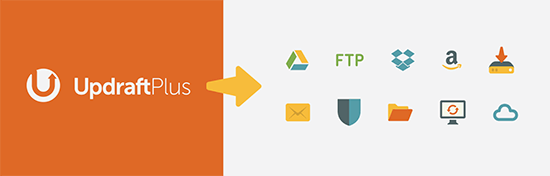
Non essere la persona che passa un anno a pubblicare contenuti sul proprio blog, solo per perdere tutto perché non hanno un backup!
Con UpdraftPlus, puoi ottenere il backup di tutto il tuo sito e inviarlo al cloud per tenerlo al sicuro.
Alcune caratteristiche principali includono:
- Fai il backup del tuo database e dei file con facilità
- Ripristina il tuo sito web con un click
- Invia i tuoi backup a piattaforme cloud come Dropbox, Google Drive, Rackspace Cloud, ecc.
- Invia i tuoi backup via email, o FTP
È vero che un sacco di host web offrono servizi di backup, ma non si dovrebbe mai fare affidamento su di loro al 100%. Usateli, certo. Ma tieni sempre sotto controllo i backup.
Ecco perché: Qualche anno fa, un popolare web host britannico ha cancellato l’intero blog dei miei clienti SEO per sbaglio.
L’host ha fatto riferimento ai termini di servizio del mio cliente per rinunciare a qualsiasi responsabilità, e il loro editore ha passato il mese successivo a setacciare le email di articoli scritti a metà per poter ricostruire il blog.
La lezione: non correre rischi!
Usa questo plugin per: Eseguire il backup dell’intero blog e inviarlo al cloud tramite Dropbox, o Google Drive, ecc.
Prezzi: Gratuito con piani premium che sbloccano funzioni extra.
UpdraftPlus Alternative:
Ci sono un sacco di ottime soluzioni di backup sul mercato. UpdraftPlus fornisce una soluzione gratuita per i siti più piccoli. Ma la gratuità non è sempre la soluzione migliore.
Ecco perché uso BlogVault per i miei backup. Offre prestazioni di gran lunga migliori perché i backup vengono eseguiti in modo incrementale. E i backup vengono eseguiti tramite i loro server, non i vostri.
Per maggiori informazioni sulle soluzioni di backup, assicuratevi di controllare il mio articolo sui plugin e gli strumenti di backup per WordPress.
All In One SEO (SEO Plugin)

Quando si tratta di SEO, WordPress lascia molto a desiderare. Ma, All In One SEO vi darà tutte le caratteristiche di cui avete bisogno.
Queste sono alcune delle caratteristiche principali che uso:
- Controllo a livello di pagina/post sulle impostazioni SEO – Vuoi dare al tuo post un titolo specifico per i motori di ricerca? Non indicizzarlo? O scrivere una meta descrizione ottimizzata per guidare più click? Nessun problema, puoi fare tutto questo e altro ancora.
- XML Sitemap – Invia questo ai motori di ricerca come Google, e ti aiuterà a far indicizzare i tuoi contenuti.
- Controllo su come le tassonomie sono indicizzate – Potrebbe non avere senso che i tuoi tag o categorie siano indicizzati da Google, quindi puoi non indicizzarli con questo plugin.
- Reindirizza le pagine degli allegati delle immagini – WordPress crea una nuova pagina per ogni immagine e non sono necessarie. Questa funzione reindirizza quelle pagine al post/pagina madre dove sono state aggiunte le immagini.
Nel corso degli anni, ho usato un sacco di plugin SEO, ma torno sempre a All In One SEO.
Usa questo plugin per: Ottimizzare il tuo sito web per i motori di ricerca.
Prezzi: È disponibile una versione gratuita, con piani a pagamento a partire da $99.
All In One SEO Alternative:
Ci sono un sacco di altri ottimi plugin SEO. Scopri di più nel mio confronto dei plugin SEO di WordPress.
Progetti WordPress non così essenziali (ma ancora utili) per il tuo blog
Abbiamo coperto i plugin WordPress essenziali e “must-have”.
Ora, esploriamo i plugin WordPress che aggiungono funzionalità specifiche al tuo sito.
Thrive Leads
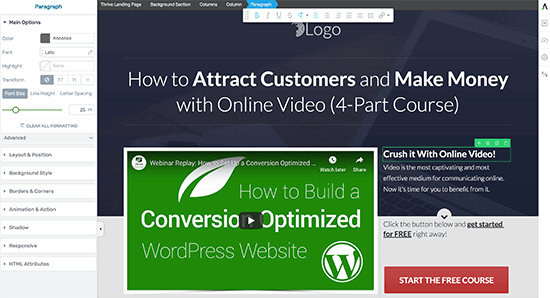
Il più grande rimpianto che ho è non aver costruito prima una lista di email. È di gran lunga uno dei modi migliori per costruire un sito web e incoraggiare gli acquisti.
Thrive Leads è il plugin per la generazione di lead WordPress più funzionale che ho trovato per distribuire moduli opt-in e altre call-to-action (CTA).
Ecco perché:
- Un vero editor drag & drop per un’ampia personalizzazione dei moduli
- Aggiungi una varietà di tipi di moduli opt-in al tuo sito (widget, popover, content locker, in-content, after post, ribbon, slide-in, moduli a 2 fasi, ecc.)
- Split test non solo diversi moduli, ma i tipi di moduli opt-in per trovare ciò che converte
- Potente funzionalità di targeting per garantire che i moduli opt-in siano fatti su misura per il tuo contenuto
- 50+ modelli di moduli opt-in per iniziare
Quando ho ricostruito l’impostazione della mia agenzia di generazione di lead, ho usato Thrive Leads. Ho creato diversi magneti di piombo e distribuito moduli opt-in che sono stati adattati alle mie categorie WordPress.
… aumentando i tassi di iscrizione e-mail del 300% nel processo.
Utilizza questo plugin per: Distribuire moduli opt-in mirati per far crescere la tua lista e-mail.
Prezzi: Parte della Thrive Suite che costa $90/quarto. Avrai anche accesso a Thrive Theme Builder, Thrive Optimize e molto di più.
Thrive Leads Alternative:
Ci sono alcuni altri potenti plugin di moduli opt-in là fuori. ConvertPro è un’opzione solida, ma è un po’ più costosa.
Per una panoramica completa dei plugin per moduli opt-in e altri plugin per costruire la tua lista di email, controlla questo post.
Social Snap (Social Sharing Plugin)
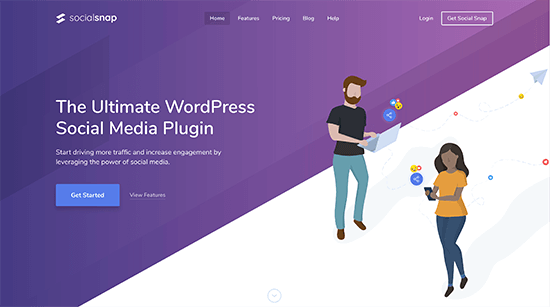
I social network hanno il potenziale per portare molto traffico al tuo sito. Ecco perché ha senso rendere il più facile possibile la condivisione dei tuoi contenuti.
Non solo, ma anche assicurarsi che quando i tuoi contenuti sono condivisi, siano il più accattivanti possibile.
Ecco dove entra in gioco Social Snap – un potente plugin per i social media per WordPress.
Ma cosa può fare? Ecco alcune caratteristiche salienti:
- Aggiungi i pulsanti di condivisione sociale in vari punti del tuo blog, tra cui pulsanti in linea, barra laterale fluttuante, barre appiccicose, widget, codici brevi, sulle immagini, ecc.
- Personalizza l’aspetto dei tuoi pulsanti, per farli risaltare
- Scegli tra oltre 30 social network
- Hai la possibilità di mostrare i contatori di condivisione totali o individuali, nascondendo i bassi conteggi di condivisione per evitare una prova sociale negativa
- Visualizza i box click-to-tweet per incoraggiare la condivisione
Una delle mie caratteristiche preferite è la possibilità di scegliere come il contenuto viene condiviso sui social network.
Questo include il supporto per Twitter Cards e OpenGraph. Quindi, è possibile aggiungere un’immagine perfettamente dimensionata per la condivisione sui social. E un’immagine separata per Pinterest (le immagini verticali hanno più trazione lì!).
Puoi anche scegliere i titoli e le descrizioni dei tuoi articoli quando sono condivisi sulle piattaforme sociali.
Usa questo plugin per: aggiungere accattivanti pulsanti di condivisione sociale, aggiungere tag OpenGraph, incoraggiare la condivisione sociale e altro ancora.
Prezzi: Una versione gratuita limitata è disponibile su WordPress.org. La versione completa parte da $39.
Social Snap Alternatives:
La mia alternativa preferita a Social Snap è Novashare. Non ha lo stesso numero di funzioni, ma ha il miglior equilibrio di funzioni e prestazioni che ho visto in qualsiasi plugin.
Vuoi maggiori dettagli? Controlla il mio articolo sui migliori plugin di condivisione sociale per WordPress.
Redirection (Redirection Management Plugin)

WordPress ha un modo di gestire i cambiamenti di URL sotto il cappuccio. Ma il fatto che i cambiamenti di URL siano nascosti e operino automaticamente mi sembra troppo pericoloso.
Dopo tutto, quando i motori di ricerca e gli utenti non riescono a trovare la loro strada verso il giusto pezzo di contenuto, è allora che si perde traffico e vendite.
Ecco perché ha senso usare un plugin come Redirection per gestire manualmente i reindirizzamenti di URL.
Per dare alla situazione un contesto più ampio:
Diciamo che pubblicate un post e per qualche motivo volete cambiare l’URL. Forse state facendo una verifica dei contenuti e rimuovendo i contenuti non performanti. O forse, c’è un errore di battitura in un permalink per un post che hai appena pubblicato.
L’URL originale potrebbe essere incluso in un altro sito. Se un utente clicca, troverà la tua pagina di errore 404 – non va bene per l’esperienza dell’utente.
E se quel post era in classifica su Google, cambiando un URL, avrai perso la tua classifica.
Utilizzando questo plugin, puoi assicurarti che i motori di ricerca e gli utenti trovino sempre la strada per l’URL corretto. Assicurati solo di disabilitare la funzione di monitoraggio degli errori 404 perché può rallentare il tuo sito web.
Nota: Dal punto di vista delle prestazioni, è meglio aggiungere manualmente i redirect tramite il tuo file .htaccess, se possibile. Se non vi sentite a vostro agio con il codice, dovreste usare un plugin perché le modifiche a questo file possono rompere il vostro sito.
Utilizzate questo plugin per: Gestire 301 reindirizzamenti URL per il tuo sito WordPress.
Prezzi: Gratuito.
Alternative di reindirizzamento:
Un’alternativa popolare è il plugin gratuito Safe Redirect Manager.
Concludendo
Abbiamo parlato di un sacco di plugin e strumenti utili. Ora è il momento di assicurarsi di aver installato i plugin essenziali per WordPress.
Una volta che avete sistemato le cose importanti, è il momento di considerare l’aggiunta dei plugin non così essenziali (ma comunque utili).
Disclosure: Questo post contiene link di affiliazione. Questo significa che potremmo guadagnare una piccola commissione se fate un acquisto.